หากคุณได้สร้าง Apple ID ใหม่หรือคุณเพียงแค่ต้องการลบบัญชี iCloud ของคุณจาก iPhone หรือ iPad ของคุณกระบวนการนั้นเปลี่ยนไปเล็กน้อยใน iOS 9 ก่อนหน้านี้เราได้ให้คำแนะนำในการลบบัญชี iCloud จาก iOS 8
มีการเปลี่ยนแปลงในกระบวนการไม่มากนัก แต่เพื่อให้ง่ายสำหรับผู้ใช้เราได้ให้คำแนะนำแยกต่างหากสำหรับผู้ใช้ iOS 9 ดูบทช่วยสอนที่ระบุด้านล่าง

วิธีการลบบัญชี iCloud จาก iPhone หรือ iPad ที่ใช้ iOS 9
ขั้นตอนที่ 1 เปิดการตั้งค่าบน iPhone →ตอนนี้แตะที่ iCloud

ขั้นตอนที่ # 2 เลื่อนไปจนสุดเมนูแล้วแตะ“ ออกจากระบบ ”

ขั้นตอนที่ # 3 หลังจากที่คุณแตะตัวเลือกคุณจะได้รับป๊อปอัปพร้อมข้อความเตือน เพียงแตะที่“ ออกจาก ระบบ ” อีกครั้ง

ขั้นตอนที่ # 4 คุณจะได้รับป๊อปอัปพร้อมข้อความยืนยันอีกครั้ง แตะที่“ ลบจาก iPhone ของฉัน ”

ขั้นตอนที่ # 6 นี่เป็นเรื่องน่าผิดหวังเล็กน้อย แต่คุณจะพบกับป๊อปอัปอีกหนึ่งรายการ ข้อความนี้จะถามว่าคุณต้องการเก็บข้อมูลที่ซิงค์ไว้ใน iCloud บน iPhone หรือ iPad ของคุณหรือไม่ คุณมีสองตัวเลือก:“ Keep ใน iPhone ของฉัน ” หรือ“ ลบจาก iPhone ของฉัน ” แตะตัวเลือกใด ๆ ตามที่คุณต้องการ

ขั้นตอนที่ # 7 ป้อน รหัสผ่าน ของ Apple ID ของคุณเพื่อดำเนินการต่อ
หากคุณเลือกตัวเลือก“ ลบจาก iPhone ของฉัน ” จากขั้นตอนที่ 6 ข้อมูลที่คุณซิงค์จาก iCloud จะถูกลบออกจาก iPhone หรือ iPad ของคุณ ข้อมูลเดียวกันจะยังคงอยู่ในไดรฟ์ iCloud ของคุณซึ่งคุณสามารถกู้คืนได้อย่างง่ายดายอีกครั้งหลังจากเพิ่มบัญชี iCloud
ติดตามเราบน Facebook, Twitter และ Google Plus เพื่อรับอัปเดตล่าสุดบน iPhone, iPad, Apple Watch และ Mac

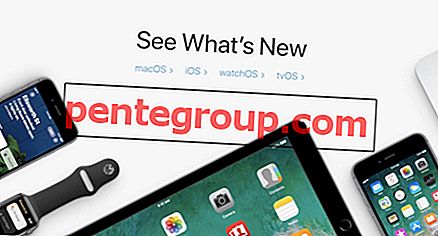





![บันทึก / ลบหน้าเว็บใน Safari Reading List บน Mac [วิธีการ]](https://pentegroup.com/img/2842/2842-min.jpg)




